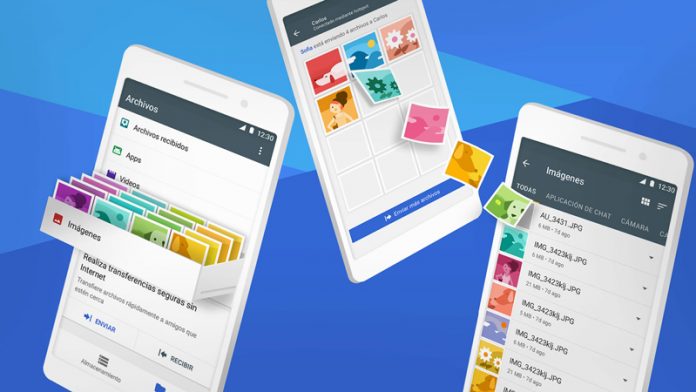سيوضح لك هذا الدليل كيفية تنزيل النسخ الاحتياطية لألعاب Wii U و Wii باستخدام Wii U USB Helper. مشغل USB المساعد عبارة عن مجموعة من التصحيحات لإحياء مساعد USB المتوقف.
يمكن لـ USB Helper أيضًا تحويل ملفات ألعاب Gamecube .ISO إلى حقن وحدة تحكم افتراضية يمكن إطلاقها من قائمة نظام Wii U وتشغيلها على Gamepad. سيتم تثبيت النسخ الاحتياطية لألعاب Wii U و Wii و Gamecube باستخدام WUP Installer GX2.
التنزيلات المطلوبة:
متطلباتتم اختراق Wii U على البرامج الثابتة 5.5.4
بطاقة SD (يوصى بسعة 64B أو أكبر)
- مطلوب بطاقة SD لتثبيت ملفات البيرة والألعاب على وحدة تحكم Wii U.
- يجب تهيئة بطاقة SD إلى FAT32
كمبيوتر ويندوز
- Wii U USB Helper هو أحد تطبيقات Windows
- Wii U USB Helper Launcher هو اسم مجموعة التصحيحات المطلوبة لتشغيل USB Helper
اتصال الإنترنت
- مطلوب اتصال بالإنترنت لتنزيل الألعاب باستخدام Wii U USB Helper
تم تثبيت WUP Installer GX2 على Wii U
- سيتم استخدام تطبيق WUP Installer GX2 homebrew لتثبيت Wii U و Wii وعناوين Gamecube المحولة إلى وحدة تحكم Wii U
- يمكن تثبيت WUP Installer GX2 بسهولة من متجر تطبيقات Homebrew
Wiimote + Sensor Bar (اختياري)
- مطلوب Wiimote للعب ألعاب Wii على جهاز Wii U الخاص بك
- يمكن استخدام Gamepad (مستشعرات الأشعة تحت الحمراء) كشريط استشعار للعب على شاشة Gamepad فقط
- مطلوب شريط استشعار للعب ألعاب Wii مع التلفزيون
تثبيت USBHelper
- على جهاز الكمبيوتر الخاص بك ، قم بإنشاء مجلد باسم
USBHelper Downloads - أنشئ مجلدين باسم و
DL-DecوDL-Encداخل/USBHelper Downloads/مجلد على جهاز الكمبيوتر الخاص بك - تشغيل
USBHelperInstaller.exeلتثبيت USBHelper - حدد الإصدار
0.6.1.655وانتظر حتى تكتمل العملية
قد يستغرق هذا ما بين 30-60 دقيقة حسب سرعات التنزيل - قم بتشغيل USBHelper بمجرد اكتمال التثبيت
قم بإنشاء استثناء في جدار الحماية الخاص بك لـ USBHelper لمنع المضاعفات مع تنزيلات الألعاب - وافق على إخلاء المسؤولية وحدد منطقتك
- حدد
/USBHelper Downloads/DL-Enc/مجلد على جهاز الكمبيوتر الخاص بك كموقع لتخزين ألعابك - أدخل
titlekey.ovhكموقع لمفاتيح العنوان - بمجرد تحميل USBHelper ، انقر فوق [تعيين دليل الاستخراج]
- حدد
/USBHelper Downloads/DL-Dec/مجلد على جهاز الكمبيوتر الخاص بك
تهانينا على إكمال الإعداد الأولي لـ Wii U USB Helper ، يمكنك الآن الانتقال إلى تنزيل ألعاب النسخ الاحتياطي مباشرة إلى جهاز الكمبيوتر الخاص بك من التطبيق.
تنزيل الألعاب
- تصفح أو ابحث عن اللعبة التي ترغب في تنزيلها
- انقر على [يضيف] و [إضافة تحديث] أو [إضافة DLC] أزرار لإضافة ألعاب أو تحديثات أو DLC إلى قائمة انتظار التنزيل
- يختار [بدء التنزيل] لبدء التنزيلات
- سيظهر مدير التنزيلات لإظهار تقدم التنزيلات الخاصة بك
- بمجرد اكتمال التنزيل ، أدخل بطاقة Wii U SD في جهاز الكمبيوتر الخاص بك وانقر فوق [نسخ إلى SD]
- حدد المجلدات التي ترغب في نسخها (لعبة ، تحديثات ، DLC)
- يمكنك الآن النقر فوق [نسخ إلى SD] في قائمة انتظار النسخ وحدد محرك بطاقة SD الخاص بك
- بمجرد اكتمال النسخ ، أدخل بطاقة SD في جهاز Wii U وقم بتشغيله
تثبيت الألعاب من SD إلى Wii U
- قم بتحميل تصحيحات CFW الخاصة بك وقم بتشغيل Homebrew Launcher عبر طريقتك المفضلة
- حدد WUP Installer GX2 يمكن تنزيل WUP Installer GX2 وتثبيته بسهولة من متجر تطبيقات Homebrew.
- حدد مجلدات الألعاب التي ترغب في تثبيتها ثم حدد [تثبيت]
- يختار [ناند] أو [USB] كموقع التثبيت وانتظر حتى تكتمل العملية
- اضغط على [بيت] زر لإغلاق Homebrew Launcher للعثور على لعبتك مثبتة في قائمة Wii U
- ابدأ لعبتك واستمتع
تهانينا ، يمكنك الآن تنزيل ألعاب Wii U و Wii باستخدام USBHelper وتثبيتها على وحدة التحكم الخاصة بك باستخدام WUP Installer GX2.
يمكن أيضًا تثبيت ألعاب Gamecube وتشغيلها على Wii U Gamepad باستخدام USBHelper.
كيفية إزالة حساب google الخاص بي من الجهاز